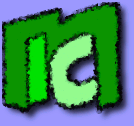|
Installare la stampante Epson BX310FN in Ubuntu 11.10 Oneiric
In questa breve guida vedremo come installare la stampante multifunzione Epson BX310FN in Ubuntu 11.10 Oneiric 64 bit. Purtroppo l'installazione completamente automatica tramite Impostazioni di sistema -> stampanti non va a buon fine, e quindi ´┐Ż necessario seguire questo metodo alternativo, che ´┐Ż valido per moltissime altre stampanti Epson, dato che il driver che utilizzeremo ´┐Ż generico.
- Installiamo il pacchetto LSB (Linux Standard Base) tramite Ubuntu Software Center. Questo software implementa degli standard che permettono di migliorare la compatibilit´┐Ż tra i diversi sistemi operativi GNU/LINUX. E' richiesto dal driver della stampante.
- Avasys rende disponibile sul suo sito un driver generico per stampanti Epson, a questo indirizzo: http://avasys.jp/eng/linux_driver/download/lsb/epson-inkjet/escpr/. In fondo alla pagina trovate i vari pacchetti .rpm e .deb. Scaricate quello pi´┐Ż adatto al vostro sistema operativo, nel nostro caso epson-inkjet-printer-escpr_1.1.1-1lsb3.2_amd64.deb
- Installate il driver con Ubuntu Software Center, facendo doppio click sul file appena scaricato.
- Riavviate il servizio CUPS (che si occupa di gestire le stampanti in Ubuntu) scrivendo dal terminale: sudo /etc/init.d/cups restart.
- Controllate che la stampante sia accesa e collegata in rete.
- Aprite il browser internet, e scrivete l'indirizzo http://localhost:631. In questo modo vi collegate all'interfaccia web di Cups, che vi permetter´┐Ż di aggiungere la nuova stampante.
- Selezionate Administration -> Aggiungi stampante. Dovrebbero comparire varie opzioni, tra cui EPSON7B50A7 (EPSON Epson Stylus Office BX310FN) e EPSON Epson Stylus Office BX310FN (Epson Stylus Office BX310FN). Selezionate la prima (EPSON7B50A7 o un codice simile) e cliccate Continua.
- Inserite Nome, Descrizione e Posizione, e cliccate Continua.
- Nella successiva schermata, compare un elenco di driver. Se l'installazione del driver generico Epson ´┐Ż andata a buon fine, tra le voci dovreste trovare anche Epson Stylus Office BX310FN - epson-inkjet-printer-escpr 1.1.1-1lbs3.2 (Seiko Epson Corporation LSB 3.2) (en,en,ja,nl,fr,de,it,pt,es,ko,zh_CN,zh_TW). Selezionatelo e premete Add printer.
- In questa schermata potete scegliere le varie opzioni della stampante. Per fare in fretta, potete scegliere Imposta opzioni predefinite.
- L'installazione dovrebbe essere completata. Selezionate Administration->Gestisci Stampanti-> EPSON_Epson_Stylus_Office_BX310FN->Maintenance->Print Test Page per stampare una pagina di prova.
Inserire la password di amministratore:
Fatal error: Call to undefined function sqlite_open() in /membri/giacobbe85/include/commenti.inc.php on line 324
|